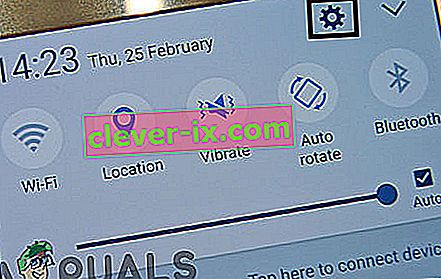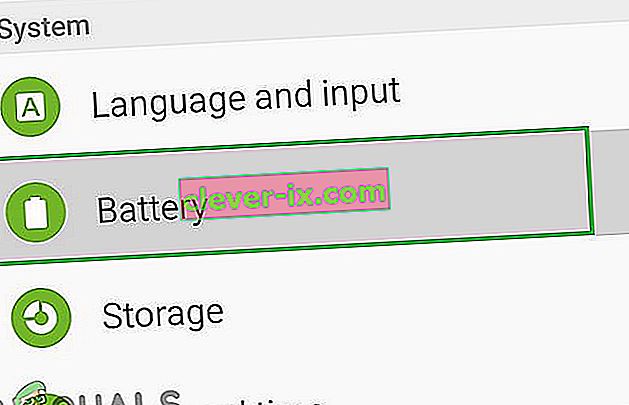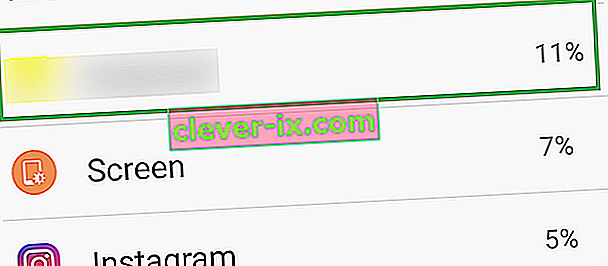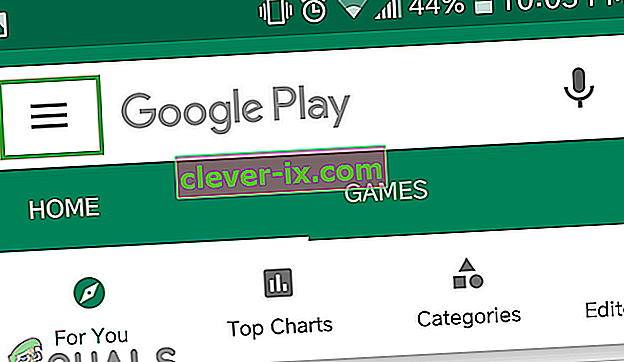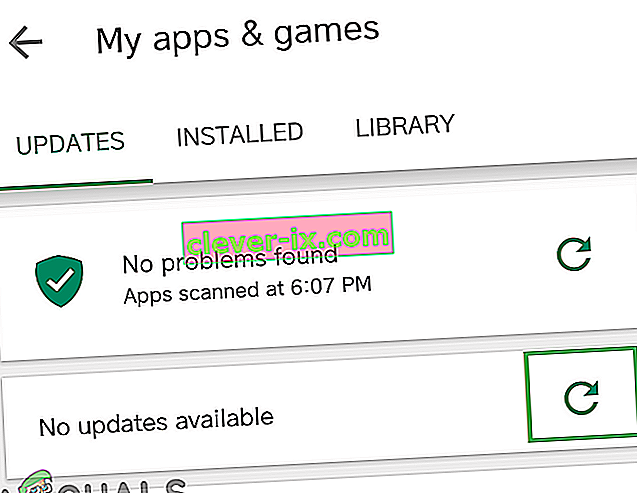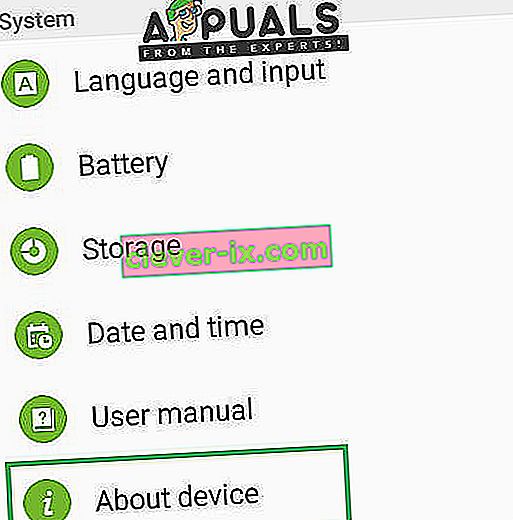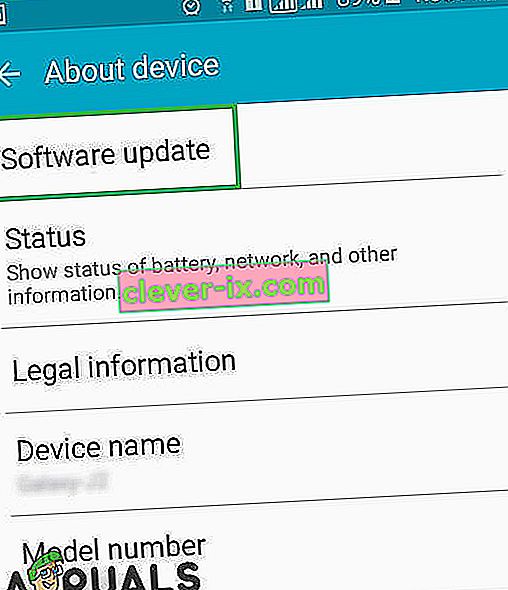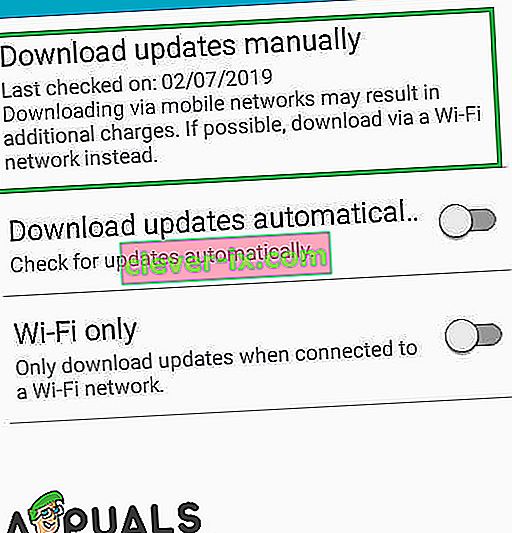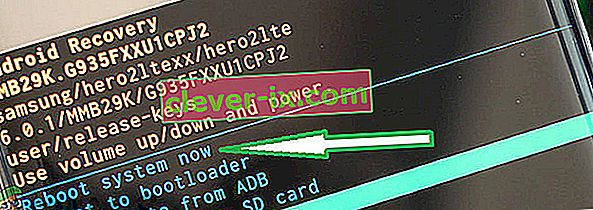De Samsung Galaxy S7 is de zevende toevoeging aan de Samsung Galaxy Line-up, die elk jaar als hun vlaggenschipopstelling dient. De Galaxy S7 introduceerde veel verbeteringen ten opzichte van zijn opvolger, de Galaxy S6, die zwaar werd bekritiseerd vanwege de zwakkere batterij en het mindere scherm. De Galaxy S7 zorgde voor een veel betere gebruikservaring van de batterij, waarbij de batterij bij normaal gebruik een hele dag meegaat op één lading. Vrij recent hebben veel gebruikers echter ervaren dat hun telefoon niet zo lang meegaat als vroeger en dat de batterij sneller leegloopt.

Wat veroorzaakt de snelle leegloop van de batterij op de Galaxy S7 van Samsung?
Nadat we talloze meldingen over het probleem hadden ontvangen, besloten we het probleem te onderzoeken en op basis van onze rapporten hebben we een lijst met oplossingen opgesteld die het probleem voor de meeste van onze gebruikers hebben opgelost en hun ervaring met het leeglopen van de batterij hebben verbeterd. We hebben ook de redenen gecompileerd en vermeld waardoor het probleem zich voordeed.
- Defecte applicatie: het is mogelijk dat een bepaalde applicatie op de mobiele telefoon ervoor zorgt dat de batterij leegloopt door op de achtergrond te werken en zelfs de gegevens te gebruiken terwijl u dit doet. Als een bepaalde applicatie veel cache op het apparaat heeft opgeslagen, kan deze de batterij ook snel opgebruiken.
- Verouderde software: als het Android-apparaat van uw apparaat niet is bijgewerkt naar de nieuwste versie, kan het zijn dat de telefoon meer batterijvermogen verbruikt, omdat elke applicatie de nieuwste versie van Android vereist voor betere compatibiliteit en extra functionaliteit. Daarom kan het hebben van oudere software ervoor zorgen dat sommige toepassingen meer batterij verbruiken en zo het afvoerprobleem veroorzaken.
- Verouderde applicaties: als sommige applicaties niet zijn bijgewerkt naar de nieuwste versie, verbruiken ze meer stroom dan nodig is en loopt de batterij leeg. Daarom moeten alle applicaties worden bijgewerkt naar de nieuwste versies van hun ontwikkelaars.
- Defecte oplaadmethoden: als u een oplaadkabel of een adapter gebruikt die niet officieel door Samsung is gemarkeerd, kan dit ook problemen veroorzaken met het opladen van de telefoon. De telefoon laadt het beste op als u de door het bedrijf geleverde accessoires kiest om de telefoon op te laden.
- Cache: Cache wordt opgeslagen door applicaties om de laadtijden te verkorten en de gebruikers een soepelere ervaring te bieden. Als een toepassing echter veel cache op het apparaat opslaat, kan het traag worden en meer stroom nodig hebben om te werken, wat resulteert in een batterijverbruik dat groter is dan normaal
Nu u een basiskennis heeft van de aard van het probleem, gaan we verder met de oplossingen. Om conflicten te voorkomen, moet u deze oplossingen implementeren in de specifieke volgorde waarin ze worden vermeld.
Oplossing 1: het probleem identificeren
Om de applicatie te identificeren die het meeste stroom van de mobiel verbruikt, zullen we de statistieken controleren, maar eerst moeten we ervoor zorgen dat het probleem niet binnen de hardware ligt. Daarvoor gebruiken we de mobiele telefoon in de veilige modus. Daarom:
- Druk op de aan / uit-knop en selecteer de optie " Uitschakelen ".

- Zodra de inrichting volledig is uitgeschakeld, schakelt het in door met de stroom toets 2 seconden.
- Wanneer de Samsung animatie logo displays houdt houden van de “ Volume omlaag ” knop.

- Het woord “ Safe Mode ” moet worden weergegeven in de linksonder hoek van het scherm als het proces succesvol was.

- Blijf nu de telefoon gebruiken en controleer of de accutijden drastisch veranderen. Als u alleen een verbetering in de batterijtiming met 20 of 30 minuten ziet, kan dit een probleem zijn met de batterijstatus van de telefoon en moet de daadwerkelijke batterij worden vervangen.
- Als de batterijtiming echter met meer dan 40 minuten toeneemt, werd de batterij snel gebruikt vanwege een softwareprobleem en kunt u doorgaan met de onderstaande gids nadat u vanuit de veilige modus bent opgestart.
Oplossing 2: defecte applicaties verwijderen
Nadat we hebben vastgesteld dat het probleem daadwerkelijk in de software ligt, gaan we de applicaties isoleren die veel batterij verbruiken en deze verwijderen. Daarom:
- Sleep de meldingsbalk naar beneden en klik op de knop " Instellingen ".
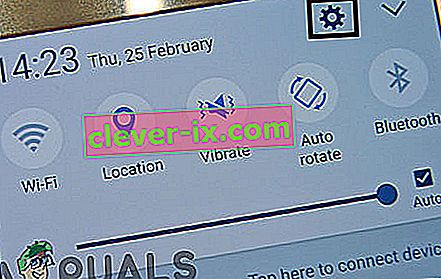
- Binnen de instellingen, tik op de “ Battery optie” en klik dan op de “ Battery Usage ” knop.
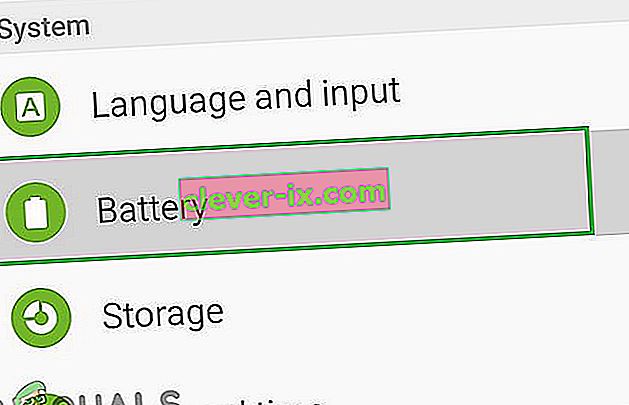
- Identificeer in de details van het batterijgebruik een toepassing die veel batterij verbruikt, rekening houdend met de hoeveelheid tijd die u aan die toepassing hebt besteed.
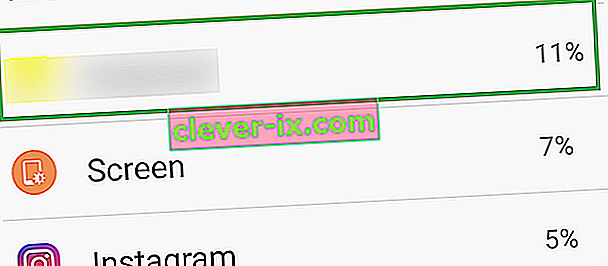
- Verwijder de applicatie die de meeste batterij verbruikt en niet zo vaak is gebruikt.
- Controleer of het leeglopen van de batterij b hierdoor wordt opgelost .
- Als het probleem niet is opgelost, probeer dan meer applicaties te verwijderen die veel batterij verbruiken.
- Als het probleem zich blijft voordoen door deze toepassingen te verwijderen, gaat u verder met de volgende stap.
Oplossing 3: controleren op applicatie-updates
Als sommige applicaties niet zijn bijgewerkt naar de nieuwste versie, verbruiken ze meer stroom dan nodig is en loopt de batterij leeg. Daarom zullen we in deze stap controleren op updates voor alle geïnstalleerde applicaties en deze toepassen indien beschikbaar. Daarom:
- Ontgrendel de telefoon en open de Google Play Store- app.

- Klik op de menu -knop op de top linker hoek en selecteer de “ My Apps & Games optie”.
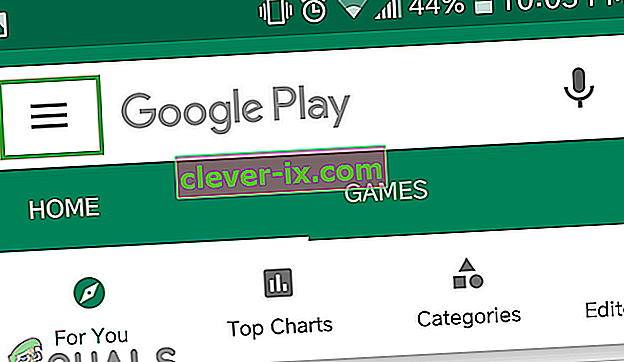
- Tik op het tabblad " Updates " en selecteer het pictogram " Vernieuwen ".
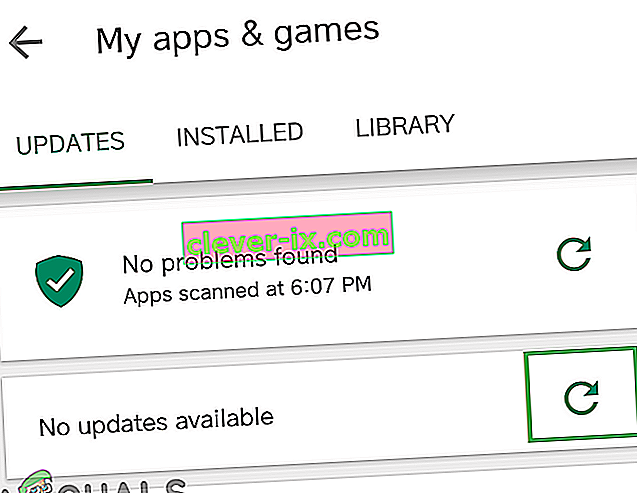
- Klik op de optie " Alles bijwerken " en wacht tot de applicaties zijn bijgewerkt en geïnstalleerd.
- Controleer of het probleem aanhoudt.
Oplossing 4: controleren op software-updates
Als het Android-apparaat van uw apparaat niet is bijgewerkt naar de nieuwste versie, kan het zijn dat de telefoon meer batterij verbruikt, omdat elke applicatie de nieuwste versie van Android vereist voor betere compatibiliteit. Daarom zullen we in deze stap controleren of er software-updates beschikbaar zijn voor de applicatie. Daarom:
- Ontgrendel de telefoon en open de instellingen .
- Scrol naar beneden en klik op de optie " Over apparaat ".
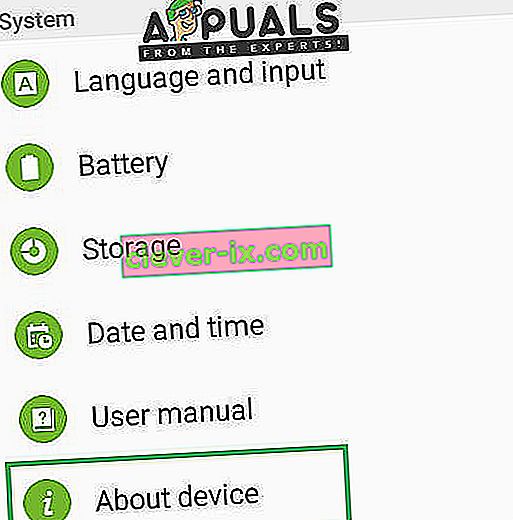
- Klik op de " Software- update " en selecteer de optie " Controleren op updates ".
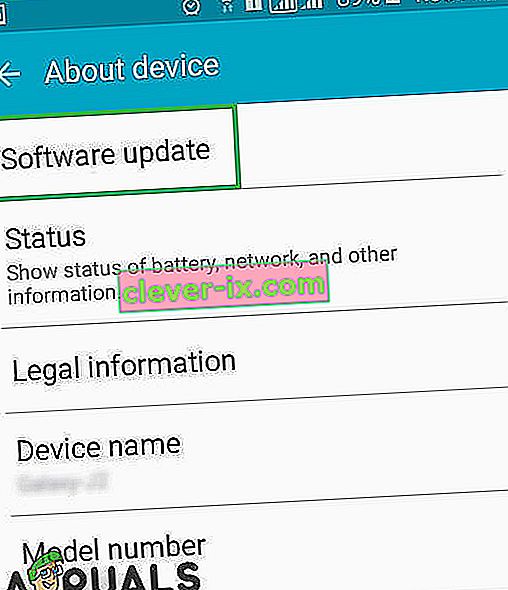
- Als er een nieuwe software-update beschikbaar is, klikt u op de optie " Updates handmatig downloaden " die verschijnt nadat het controleproces is voltooid.
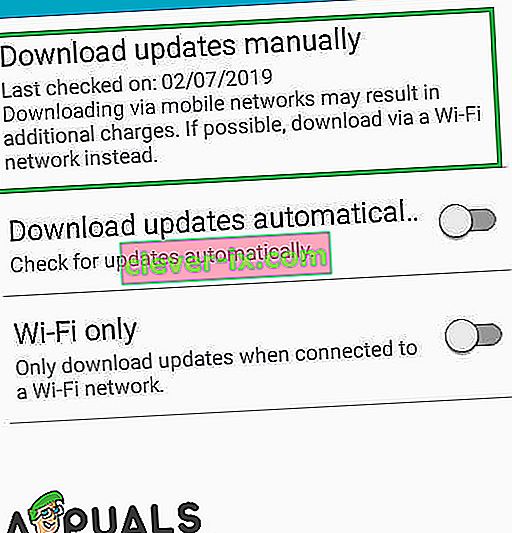
- Nadat de telefoon klaar is met het downloaden van de update, wordt u gevraagd om de installatie van de update te bevestigen, selecteer " Ja " en de telefoon wordt nu opnieuw opgestart.
- De update wordt geïnstalleerd en de telefoon start weer in de normale modus. Controleer of het probleem zich blijft voordoen.
Oplossing 5: de cachepartitie wissen
Als een applicatie veel cache op het apparaat opslaat, kan het traag worden en meer stroom nodig hebben om te werken, wat resulteert in een batterijverbruik dat groter is dan normaal. Daarom zullen we in deze stap de cache verwijderen. Daarom:
- Houd de aan / uit-knop ingedrukt en selecteer "Uitschakelen".
- Houd de "Home" -knop en de "VolumeUP" -knop tegelijkertijd ingedrukt en houd vervolgens ook de "Power" -knop ingedrukt.

- Wanneer het Samsung-logoscherm verschijnt, laat u alleen de "Power" -toets los.

- Wanneer het Android-logoscherm toont om alle toetsen los te laten, kan het scherm enkele minuten "Installing System Update" tonen voordat de Android-herstelopties worden weergegeven.
- Druk op de toets "Volume omlaag" totdat "Wipe Cache Partition" is gemarkeerd.

- Druk op de "Power" -knop en wacht tot het apparaat de cachepartitie heeft gewist.
- Wanneer het proces is voltooid, navigeert u door de lijst met de knop "Volume omlaag" totdat "Systeem nu opnieuw opstarten" is gemarkeerd.
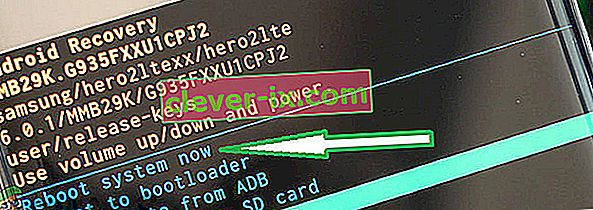
- Druk op de "Power" -toets om de optie te selecteren en start het apparaat opnieuw op.
- Nadat het apparaat opnieuw is opgestart, controleert u of het probleem zich blijft voordoen.
Opmerking: u moet heel voorzichtig zijn met dit proces, want zelfs een kleine fout kan ervoor zorgen dat de telefoonsoftware permanent wordt gemetseld.
Aanvullende tips:
- Het eerste is om uw telefoon af en toe opnieuw op te starten om enkele oplaadfouten te verwijderen.
- Probeer uw batterij opnieuw te kalibreren om het meeste uit uw batterij te halen, ontlaad hem volledig totdat hij uitschakelt en laad hem vervolgens volledig op tot 100% met de originele uitrusting. Herhaal deze methode om uw telefoon te gebruiken en u zou er een betere levensduur van de batterij uit moeten halen.
- Schakel wifi uit wanneer u deze niet gebruikt en zet Bluetooth of andere functies uit wanneer u deze niet gebruikt.